iPad-Apps automatisch updaten
Aktualisierung der installierten Apps auf dem iPad automatisieren
Die meisten heruntergeladenen Apps auf dem iPad benötigen hin und wieder eine Aktualisierung in Form von Updates, die Fehler beseitigen oder den Programmen neue Funktionen hinzufügen. Welche Apps geupdatet werden müssen, sieht man immer dann, wenn man den App Store öffnet und zum Punkt Updates navigiert. Damit man diesen Vorgang nun nicht jedes Mal manuell anstoßen muss, gibt es seit iOS 7 die Möglichkeit, die iPad-Apps automatisch zu updaten.
Apps auf dem iPad automatisch aktualisieren
Damit zukünftig alle Apps auf dem Tablett völlig automatisiert geupdatet werden, muss man dies in den zugehörigen iTunes-Einstellungen genauso festlegen. Und so geht der automatische Download der Anwendungen:
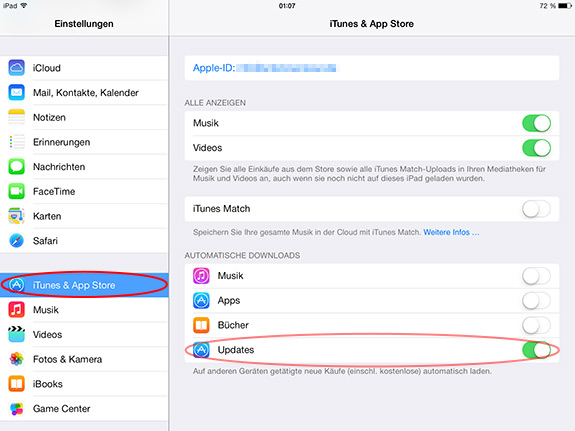
Öffnen Sie die Einstellungen und scrollen Sie auf der linken Seiten ein Stück nach unten. Dort finden Sie dann den Punkt iTunes & App Store. Nachdem Sie den Eintrag angetippt haben, aktivieren Sie auf der rechten Seite den Schalter Updates im Bereich Automatische Downloads.
Ab sofort werden alle Programmaktualisierungen ganz automatisch heruntergeladen und installiert. Damit Sie im Nachhinein noch nachvollziehen können, welche Änderungen an der jeweiligen App vorgenommen wurden, bleiben die Verbesserungen und Funktionserweiterungen im App Store unter dem Reiter Updates noch eine ganze Weile lang aufgelistet.
Diesen Tipp bewerten:
Beliebt und gern gelesen:
 Blasenentzündung - Ursachen und Tipps zur Vorbeugung
Blasenentzündung - Ursachen und Tipps zur VorbeugungSie leiden häufiger unter Harnwegsinfekten und suchen nach Auswegen. Ursachen einer Blasenentzündung und Tipps zu deren Vorbeugung finden Sie in diesem Artikel.
 Nachtkerze - Ihre Wirkung und Anwendung
Nachtkerze - Ihre Wirkung und AnwendungErfahren Sie an dieser Stelle, wie die Nachtkerze und vor allem das daraus gewonnene Nachtkerzenöl wirkt und wie man die Pflanze für seine Gesundheit anwenden kann.
 Kneippsche Güsse - Anwendung und deren Wirkung
Kneippsche Güsse - Anwendung und deren WirkungSie möchten mit kalten Güssen Ihr Immunsystem stärken? Erfahren Sie an dieser Stelle mehr über die Anwendung und Wirkung der Kneippschen Wassergüsse.
 Bewerbung: Job-Speed-Dating beim Vorstellungsgespräch
Bewerbung: Job-Speed-Dating beim VorstellungsgesprächSie haben ein Bewerbungsgespräch, bei dem es sich um ein sogenanntes Job-Speed-Dating handelt? Was es bei dieser Form der Bewerbung zu beachten gibt, erfahren Sie hier.
 Schlechte Eier entlarven - Schlechtes Ei erkennen
Schlechte Eier entlarven - Schlechtes Ei erkennenSind die kürzlich im Supermarkt gekauften Eier noch frisch? Wie erkennt man denn eigentlich schlechte Eier, wenn man die Verpackung bereits entsorgt hat?






